Cara Jadikan Android sebagai Mic Portable di PC 2020
Kami bagikan tips bermanfaat bagi kamu seorang Gamer Video Online, Youtuber, atau Editor Video. Cara jadikan Android sebagai Microphone Portable PC. Tidak masalah seberapa mahal komputer atau laptop kamu, mereka masih kekurangan mikrofon yang bagus. Laptop terbaru dan modern memang memiliki Microphone, tetapi tetap saja, pengguna memilih untuk menggunakan yang eksternal. Jika kami Sumekar31 berbicara terutama tentang mikrofon, mereka penting apakah kamu mengobrol dengan teman-teman kamu melalui skype atau bermain video game streamer online.


Ada banyak Microphone portabel yang tersedia di pasar, tetapi mengapa harus mengeluarkan uang untuk perangkat lain saat kamu memiliki smartphone? kamu sebenarnya dapat menggunakan ponsel cerdas Android kamu sebagai mikrofon komputer dengan menggunakan beberapa perangkat lunak.
Jadi, dalam artikel ini, kami akan membagikan beberapa metode terbaik yang dapat membantu kamu menggunakan dan jadikan hp Smartphone canggih kamu sebagai Microphone di PC Laptop Windows 2020. Di bawah ini Sumekar31 telah membagikan bukan satu, dua, tetapi tiga metode untuk menggunakan Android sebagai mikrofon komputer 2020.
Langkah 1. Pertama-tama, pada PC Windows kamu, kamu perlu mengunduh dan menginstal alat Wo Mic dengan drivernya di PC Windows kamu.
Langkah 2. Sekarang di perangkat Android kamu, unduh versi terbaru dari aplikasi WO Mic.
Langkah 3. Sekarang jalankan aplikasi dan kemudian klik mulai. Pada layar berikutnya, kamu harus memilih cara konektivitas untuk memasangkan dengan PC kamu.
Langkah 4. Di bawah " pengaturan " kamu akan menemukan opsi "Sumber Audio" Pastikan kamu telah memilih " Mic " di sana
Langkah 5. Sekarang menuju ke beranda aplikasi dan ketuk "Mulai"
Langkah 6. Sekarang jalankan perangkat lunak di PC Windows kamu dan di sana dalam konektivitas pilih jenis konektivitas.

Sekarang kedua perangkat akan mendapatkan pasangan dan sekarang kamu dapat menggunakan Android Mic kamu di PC Windows kamu.

Aplikasi ini sangat sederhana karena hanya mengirimkan audio dari mikrofon ke speaker, hubungkan ke komputer kamu atau apa pun yang menggunakan jack headphone 3,5 mm. Cukup bagus untuk penggunaan dalam keadaan darurat.
Kamu hanya perlu menginstal aplikasi mikrofon pada perangkat Android kamu dan menghubungkan kabel aux dengan input mikrofon PC dan Android. Cukup, buka aplikasi dan nikmati.
Akhir Kata
Jadi di atas adalah semua tentang Menggunakan Android kamu Sebagai Mikrofon Komputer. Dengan ini, kamu dapat dengan nyaman menggunakan mikrofon berkualitas tinggi Android di komputer kamu.
Saya harap kamu menyukai postingan keren ini, bagikan juga dengan orang lain. Tinggalkan komentar di bawah jika kamu memiliki pertanyaan terkait dengan ini. :)
Jadi, dalam artikel ini, kami akan membagikan beberapa metode terbaik yang dapat membantu kamu menggunakan dan jadikan hp Smartphone canggih kamu sebagai Microphone di PC Laptop Windows 2020. Di bawah ini Sumekar31 telah membagikan bukan satu, dua, tetapi tiga metode untuk menggunakan Android sebagai mikrofon komputer 2020.
Cara Jadikan Android Sebagai Microphone Portable PC Komputer 2020
Sebelum menjelajahi metode, harap diingat bahwa ada banyak perangkat lunak yang tersedia di internet yang memungkinkan kamu menggunakan smartphone sebagai mikrofon komputer, tetapi tidak semuanya berfungsi. Jadi, dalam artikel ini, kami Sumekar31 telah membuat daftar yang benar-benar berfungsi dan digunakan oleh banyak orang. Jadi, mari kita jelajahi cara menggunakan Android sebagai mikrofon komputer pada tahun 2020.Baca juga: Daftar Aplikasi Video Editor YouTube Terbaik untuk Android
1. WO Mic
WO Mic pada dasarnya adalah klien desktop yang mengubah Android menjadi mikrofon untuk komputer. Setelah selesai, ponsel cerdas kamu dapat digunakan untuk berbicara, merekam, mengontrol suara dengan berbagai kegiatan lainnya. Jadi, mari kita periksa cara menggunakan WO Mic di komputer.Langkah 1. Pertama-tama, pada PC Windows kamu, kamu perlu mengunduh dan menginstal alat Wo Mic dengan drivernya di PC Windows kamu.
 |
| Android Sebagai Microphone Portable PC Windows |
Langkah 2. Sekarang di perangkat Android kamu, unduh versi terbaru dari aplikasi WO Mic.
 |
| Microphone Portable PC Windows |
Langkah 3. Sekarang jalankan aplikasi dan kemudian klik mulai. Pada layar berikutnya, kamu harus memilih cara konektivitas untuk memasangkan dengan PC kamu.
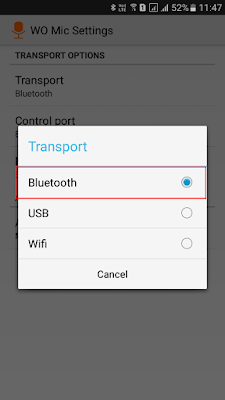 |
| Membuat Microphone Portable PC Windows |
Langkah 4. Di bawah " pengaturan " kamu akan menemukan opsi "Sumber Audio" Pastikan kamu telah memilih " Mic " di sana
 |
| merubah android sebagai Microphone Portable |
Langkah 5. Sekarang menuju ke beranda aplikasi dan ketuk "Mulai"
 |
| mengubah android sebagai Microphone Portable |
Langkah 6. Sekarang jalankan perangkat lunak di PC Windows kamu dan di sana dalam konektivitas pilih jenis konektivitas.

Sekarang kedua perangkat akan mendapatkan pasangan dan sekarang kamu dapat menggunakan Android Mic kamu di PC Windows kamu.

Baca juga: Top Aplikasi Video Editing di PC Terbaik Untuk YouTuber
2. Real Microphone
Ini didasarkan pada beberapa kabel eksternal dan alat Windows keren yang akan memungkinkan kamu terhubung dengan perangkat kamu. |
| Real Microphone |
- Pertama-tama unduh dan instal alat Real Microphone di PC Windows kamu.
- Setelah menginstal aplikasi, luncurkan di PC kamu.
- Sekarang hubungkan PC kamu dengan Android kamu menggunakan jack headphone pria ke pria.
- Sekarang dengan bantuan alat ini, perangkat kamu akan dipasangkan dengan perangkat
- Android kamu dan sekarang mikrofon Android kamu akan digunakan sebagai mikrofon di PC Windows kamu.
- Lakukan ini dan lakukan obrolan suara dengan teman-teman kamu.
Baca juga: √ 10 Aplikasi Bootable USB Gratis untuk Windows
3. Microphone
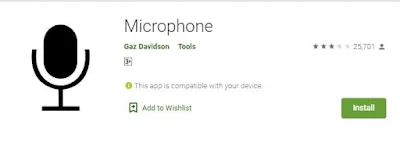 |
| Menggunakan Aplikasi Microphone |
Aplikasi ini sangat sederhana karena hanya mengirimkan audio dari mikrofon ke speaker, hubungkan ke komputer kamu atau apa pun yang menggunakan jack headphone 3,5 mm. Cukup bagus untuk penggunaan dalam keadaan darurat.
Kamu hanya perlu menginstal aplikasi mikrofon pada perangkat Android kamu dan menghubungkan kabel aux dengan input mikrofon PC dan Android. Cukup, buka aplikasi dan nikmati.
Akhir Kata
Jadi di atas adalah semua tentang Menggunakan Android kamu Sebagai Mikrofon Komputer. Dengan ini, kamu dapat dengan nyaman menggunakan mikrofon berkualitas tinggi Android di komputer kamu.
Saya harap kamu menyukai postingan keren ini, bagikan juga dengan orang lain. Tinggalkan komentar di bawah jika kamu memiliki pertanyaan terkait dengan ini. :)